Come masterizzare con Windows 7
Stai cercando di masterizzare un DVD con l’unico PC Windows 7 dotato di masterizzatore di cui disponi ma, essendo poco ferrato in materia, non sai quale programma usare per lo scopo? Perfetto. Sono lieto di annunciarti che sei capitato nel posto giusto al momento giusto: con la guida di oggi scopriremo insieme come masterizzare con Windows 7 per creare dischetti adatti a ogni circostanza, dai classici CD/DVD con documenti e dati ai DVD video, fino agli intramontabili CD audio da ascoltare in macchina o nel vecchio impianto Hi-Fi.
Windows 7 include “di serie” numerose funzioni dedicate alla masterizzazione, molte più di quante se ne potrebbero immaginare. In ogni caso ci sono anche dei validissimi software prodotti da terze parti che consentono di espandere queste funzionalità o di accedervi in maniera più semplice e rapida. Sta a te scegliere la soluzione migliore in base alle tue esigenze.
Tutto quello di cui hai bisogno è un dischetto vuoto, un masterizzatore e naturalmente po’ di tempo libero. Allora, che dici? Sei pronto a cominciare? Trovi tutte le informazioni di cui hai bisogno qui sotto: scommetto che imparerai a realizzare i tuoi dischetti in un batter d’occhio. Ti auguro una buona lettura e, come sempre, un buon lavoro.
Indice
- Operazioni preliminari
- Come masterizzare un CD con Windows 7: soluzioni "di serie"
- Programmi per masterizzare con Windows 7
Operazioni preliminari

Prima di entrare nel vivo di questa guida e di spiegarti, in maniera dettagliata, come masterizzare con Windows 7, ritengo doveroso metterti al corrente di alcune operazioni preliminari, che dovresti compiere per riuscire nell’impresa.
In primo luogo, per poter riversare i dati su un CD oppure un DVD, hai bisogno di un masterizzatore funzionante: se sul PC non è disponibile, oppure se quello che c’è è danneggiato, puoi acquistarne uno esterno da collegare a una porta USB libera sul computer. A seconda del modello scelto, il prezzo può variare dai 15-20 euro, fino a 50 euro.

Masterizzatore DVD CD Externo Unità DVD Esterna USB 3.0 DVD-R CD-RW Le...

HP Unità Esterna DVDRW, Riproduzione e Masterizzazione, Velocità 24X C...

Asus Masterizzatore Esterno ZenDrive U9M (SDRW-08U9M-U/SIL), Lettore U...
Ancora, ti serviranno senza ombra di dubbio dei CD o DVD vuoti, anche riscrivibili, sui quali poter riversare i dati che desideri: anche se non sono più diffusi come un tempo, supporti di questo tipo sono reperibili con semplicità, anche online, a prezzi assolutamente esigui.

Verbatim CD-R Extra Protection, 700 MB di archiviazione dati CD vergin...

Verbatim 43480 CD-RW 80 Datalife PLUS, confezione da 10, velocita 8x -...

Verbatim 43488 DVD+RW, 4.7 Gb, 4x, Spindle, 10 Pezzi

Verbatim DVD-R 16x Speed 4,7GB , confezione da 25
Inoltre, per garantire la corretta riuscita della procedura, ti consiglio di applicare tutti gli aggiornamenti disponibili per Windows 7, se ne hai qualcuno arretrato. Colgo comunque l’occasione per ricordarti che Windows 7 è un sistema operativo obsoleto, privo ormai da tempo di supporto ufficiale e potenzialmente esposto a importanti problemi di sicurezza e stabilità: per questo motivo, se ne hai l’occasione, ti consiglio di aggiornare il PC a un sistema operativo più recente, quale potrebbe essere Windows 10.
Come masterizzare un CD con Windows 7: soluzioni “di serie”
Di base, Windows 7 include già una serie di strumenti che, con estrema facilità, consentono di masterizzare sia dischi contenenti dati, che dischi multimediali. Trovi tutto spiegato qui sotto.
Esplora File

La prima soluzione che puoi prendere in esame per masterizzare un disco dati, oppure un’immagine ISO, è proprio l’Esplora File di Windows. In particolare, questo strumento permette di trasferire dati su CD e DVD, oltre che di cancellare dischi riscrivibili, e si adatta praticamente a tutte le marche di masterizzatori in circolazione.
Per potertene servire, inserisci un dischetto vuoto all’interno del masterizzatore, attendi la finestra di AutoPlay e, quando quest’ultima compare, indica di voler masterizzare file su disco utilizzando Esplora Risorse, cliccando sull’apposito pulsante; qualora l’opzione non dovesse esserti proposta automaticamente, apri il menu Start, clicca sull’icona di Computer e fai poi doppio clic sul nome del masterizzatore che contiene il disco vuoto.
A questo punto, assegna un nome al disco e indica se trattarlo come un’unità USB, lasciando cioè la possibilità di modificare i file in un secondo momento, oppure nella maniera classica, adatta invece ai lettori CD/DVD; in tal frangente, ti consiglio di propendere per quest’ultima opzione: anche se non sarà più possibile modificare i file a seguito della scrittura, il disco potrà essere letto su qualsiasi dispositivo compatibile.
Fatta la tua scelta, clicca sul pulsante Avanti e trascina tutti i file e le cartelle da masterizzare nella finestra che è andata nel frattempo ad aprirsi; quando hai finito, fai clic sulla voce Scrivi su disco posta in alto, specifica la velocità di registrazione intervenendo sul menu a tendina apposito e clicca sul pulsante Avanti, per avviare la scrittura dei dati.
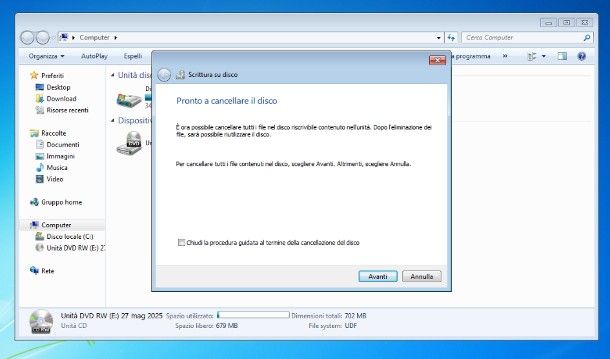
Al termine della procedura, dovresti visualizzare un messaggio indicante la corretta riuscita della procedura e, contestualmente, il disco dovrebbe essere espulso in automatico dal lettore; a questo punto, non ti resta che cliccare sul pulsante Fine, per uscire dalla masterizzazione guidata, e il gioco è fatto.
Come già accennato nelle battute precedenti, puoi usare l’Esplora File anche per eliminare il contenuto di un disco riscrivibile: per farlo, apri il menu Start, clicca sull’icona di Computer e fai successivamente clic destro sull’icona del masterizzatore; in seguito, premi sulla voce Cancella disco residente nel menu che va ad aprirsi, vai Avanti e attendi pazientemente che la procedura venga portata a termine.
Qualora volessi invece masterizzare un file ISO, fai clic destro su di esso, seleziona le voci Apri con > Masterizzatore immagini disco di Windows e, dopo aver scelto il masterizzatore da usare dal menu a tendina apposito, clicca sul pulsante Masterizza e il gioco è fatto.
Windows Media Player
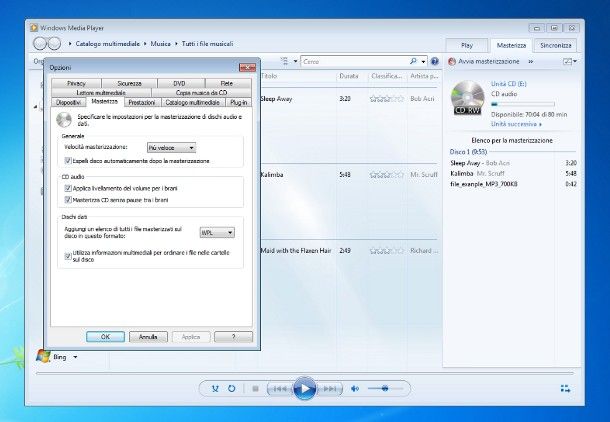
Non tutti lo sanno, ma anche Windows Media Player, lo storico lettore multimediale di casa Microsoft, consente di masterizzare dischi audio con estrema facilità. Dunque, per iniziare, apri il programma in questione richiamandolo dal menu Start di Windows, clicca sulla scheda Masterizza situata in alto a destra e trascina i file audio da scrivere sul disco, prelevandoli dalle rispettive cartelle oppure dalla scheda Musica di Windows Media Player, nell’area adibita all’elenco per la masterizzazione.
A questo punto, clicca sul simbolo della finestra con la spunta verde che risiede in alto a destra, seleziona la voce CD Audio dal menu che va ad aprirsi (se necessario), premi nuovamente sul medesimo pulsante e seleziona, questa volta, la voce Altre opzioni di masterizzazione….
Ora, scegli la velocità di masterizzazione dal menu a tendina preposto, indica se applicare il livellamento del volume e se evitare le pause tra i brani, intervenendo sulle caselle dedicate, e clicca poi sul pulsante OK, per tornare alla finestra di Windows Media Player.
Infine, clicca sul pulsante Avvia masterizzazione situato in alto a destra e attendi pazientemente che la procedura di scrittura del file audio venga portata a termine.
Nota: qualora Windows Media Player non fosse più presente sulla tua copia di Windows, puoi reinstallarlo con facilità, seguendo le istruzioni presenti in questo mio tutorial.
Windows DVD Maker
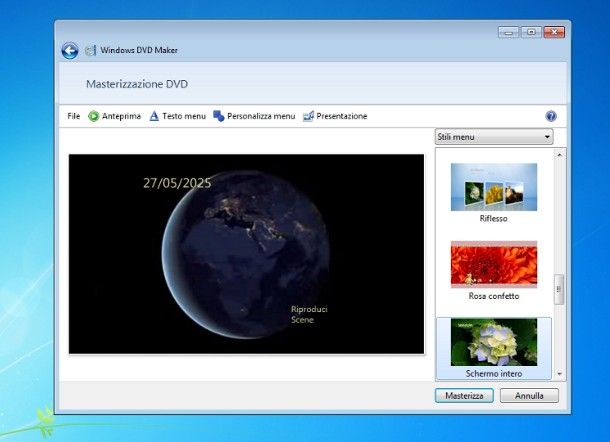
Qualora avessi invece bisogno di creare un DVD video visualizzabile, oltre che da computer, anche da console e lettori da tavolo, puoi affidarti a Windows DVD Maker: se non ne avessi mai sentito parlare, si tratta di un programma estremamente semplice da usare, che consente di realizzare DVD video partendo da file immagine e filmati con estensione AVI, MPG e WMV.
Dunque, per prima cosa, richiama il programma usando l’icona disponibile nel menu Start, clicca sul pulsante Scegli foto e video (se necessario) e trascina gli elementi da masterizzare nella finestra del programma, oppure clicca sul pulsante Aggiungi elementi, per selezionarli manualmente. Nel fare ciò, tieni conto che i DVD in formato standard possono ospitare fino a 150 minuti di video, quelli dual-layer il doppio.
A operazione completata, riposiziona gli elementi multimediali nell’ordine temporale che vuoi questi assumano, clicca sul pulsante Avanti e scegli il tipo di menu che vuoi includere nel tuo DVD, avendo cura di personalizzarlo, se lo desideri, mediante i bottoni e i menu disponibili nella finestra.
Quando hai finito, clicca sul pulsante Masterizza e attendi pazientemente che la procedura di scrittura venga portata a termine; l’operazione potrebbe durare un bel po’ di tempo in quanto i video, prima di essere masterizzati, vengono convertiti nel formato dei DVD standard.
Programmi per masterizzare con Windows 7
Le funzionalità di serie incluse in Windows 7 non incontrano precisamente quelle che sono le tue esigenze? In questo caso, puoi valutare l’impiego di alcuni software alternativi, quasi sempre gratuiti, i quali consentono di ottenere risultati di tutto rispetto.
CDBurnerXP
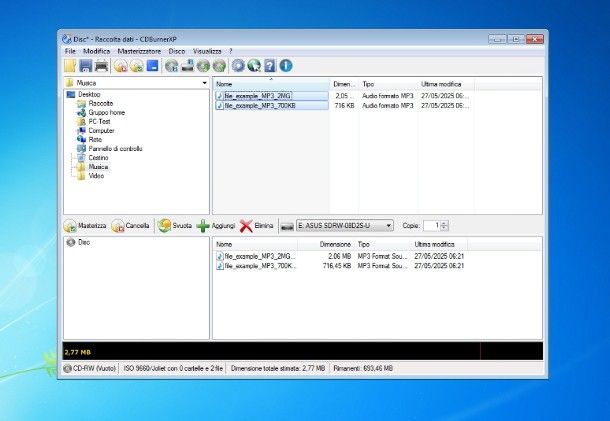
Il primo programma che vorrei portare alla tua attenzione è CDBurnerXP: si tratta di un software che permette di realizzare sia CD e DVD dati, che supporti audio e video, questi ultimi partendo da filmati già convertiti in formato DVD; CDBurnerXP include inoltre funzionalità per copiare dischetti già esistenti, per masterizzare file ISO e per cancellare il contenuto dei supporti riscrivibili.
Per ottenere il programma, collegati a questo sito Web, clicca sulla voce Scarica l’ultima versione e premi in seguito sul link 32-bit Windows Portable (ZIP), situato nella pagina successiva, così da ottenere la variante del programma che non necessita di installazione.
A download completato, estrai il pacchetto .zip ottenuto in una cartella a piacere ed esegui il file cdbxpp.exe, contenuto al suo interno; ora, scegli la lingua che preferisci usare, dai OK e serviti del menu principale del programma, per selezionare la funzionalità di tuo interesse: creazione di un disco dati, creazione di un disco audio, masterizzazione immagine ISO, copia disco o cancellazione del disco.
Fatta la tua scelta, clicca sul pulsante OK e serviti dei pulsanti, dei menu e delle opzioni che compaiono nella finestra successiva, al fine di aggiungere file al disco, definire le opzioni di conversione e così via; nell’effettuare tali operazioni, tieni conto della barra di “riempimento” che risiede quasi sempre in basso, così da avere idea dello spazio occupato sul supporto, e di quello residuo.
Quando hai finito, clicca sul pulsante Masterizza, definisci la velocità e le opzioni di masterizzazione mediante le voci presenti sullo schermo (se necessario) e concludi la procedura, premendo nuovamente sul bottone Masterizza.
ImgBurn
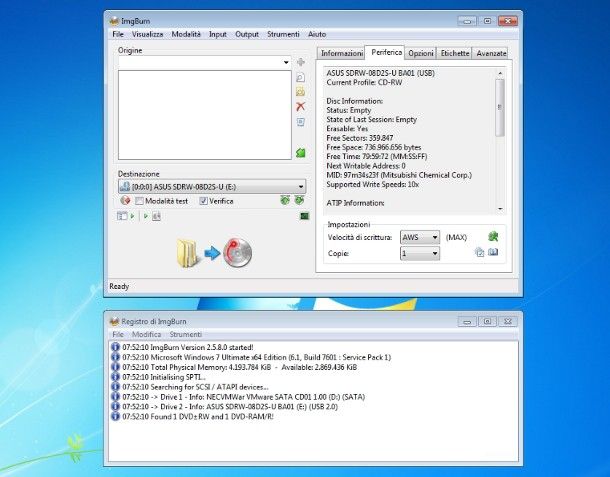
Qualora avessi invece bisogno di masterizzare formati di file immagine differenti dal classico ISO (BIN, CCD, CDI, CUE, DI, DVD, GI, IMG, MDS o NRG), ti consiglio vivamente di provare ImgBurn. Anche in questo caso si tratta di una soluzione gratuita in grado di realizzare supporti ottici partendo da formati immagine già esistenti, ma anche di effettuare l’operazione inversa, andando a realizzare file immagine partendo da dischi già esistenti.
Inoltre, ImgBurn consente di creare copie 1:1 di qualsiasi dischetto, fatta eccezione per i CD/DVD protetti con sistemi anticopia – a meno, ovviamente, di non eludere preventivamente le protezioni usando altri software di terze parti.
Detto ciò, per scaricare il programma, collegati a questo sito Web e clicca sul llink Mirror 7 – Provided by ImgBurn; a download completato, esegui il file ottenuto e clicca sui pulsanti Sì e Next; ora, accetta i termini dell’accordo di licenza selezionando la casella apposita, clicca sul pulsante Next per quattro volte consecutive e scegli se cercare e scaricare gli aggiornamenti in automatico oppure no, rispondendo in maniera appropriata all’avviso che compare. Per concludere il setup, clicca sul pulsante Close.
A questo punto, se lo desideri, puoi scaricare e applicare la traduzione in italiano: basta prelevare il file italian.zip da questa pagina Web (premendo sul link Click Here corrispondente alla voce Italian) ed estrarre il file italian.lng contenuto al suo interno, direttamente nella directory C:\Programmi\ImgBurn\Languages.
Adesso, non ti resta che aprire il programma e selezionare la voce più appropriata, in base all’operazione che vuoi compiere: masterizzare un’immagine, creare l’immagine di un disco, creare una nuova immagine, masterizzare file e cartelle, e così via.
A prescindere dalla funzionalità scelta, ricorda di scegliere il masterizzatore da usare tramite il menu a tendina Destinazione, e di specificare la velocità di scrittura, recandoti nella scheda Periferica; per avviare la masterizzazione, devi cliccare quasi sempre sul pulsante apposito, presente in fondo alla finestra, contenente l’icona dell’origine (ad es. una cartella), una freccia e l’icona della destinazione (ad es. un disco).
BurnAware
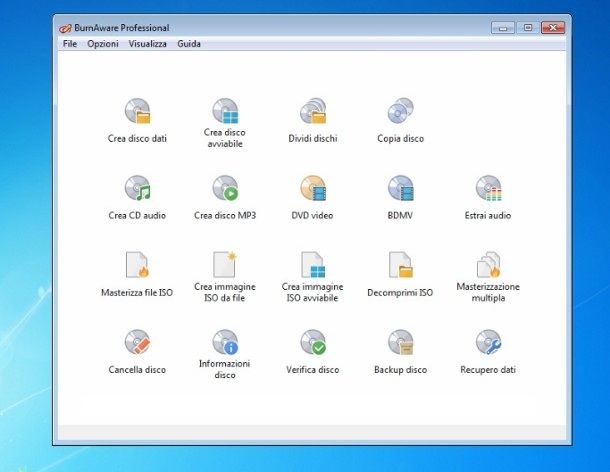
Altro interessante programma che puoi prendere in esame per creare CD e DVD di varia natura è BurnAware. Di fatto, si tratta di un software che supporta quasi tutte le modalità di masterizzazione esistenti: creazione dischi audio, creazione dischi video, creazione DVD, scrittura immagini e copia CD/DVD sono soltanto alcuni esempi.
Nella sua versione di base, denominata BurnAware Free, il programma presenta funzionalità limitate e può essere usato soltanto per scopi personali; i limiti della versione gratuita possono essere superati acquistando una tra le versioni Premium o Professional del programma, con prezzi a patire da 29,95 dollari e possibilità di prova gratuita di 7 giorni.
Per ottenere BurnAware, collegati a questo sito Web e, dopo aver selezionato l’architettura del sistema operativo (presumibilmente a 32 bit), clicca sul pulsante di Download relativo all’edizione di tuo interesse. A scaricamento completato, esegui il file ottenuto e clicca sui pulsanti Sì, OK e Avanti; successivamente, accetta i termini di licenza, intervenendo sulla casella dedicata, dopodiché clicca ancora sul pulsante Avanti per quattro volte consecutive e finalizza il setup, premendo sui pulsanti Installa e Fine.
Al primo avvio, se hai scelto di attivare la versione di prova di BurnAware Premium o Professional, clicca sul pulsante Continua, così da accedere alla schermata principale del programma.
In particolare, quest’ultima contiene i collegamenti rapidi a tutte le funzioni incluse nel programma: creazione disco dati/audio, creazione disco video/dvd, masterizzazione multipla, copia disco, backup disco, recupero dati da disco danneggiato, e così via. Cliccando sulla funzionalità di tuo interesse, sarai ricondotto alla schermata corrispondente di BurnAware, tramite la quale eseguire le operazioni previste.
A prescindere dalla caratteristica scelta, è possibile selezionare il masterizzatore e la velocità di scrittura, nella maggior parte dei casi, usando i menu a tendina posti in alto; per scrivere i dati sul disco, bisogna premere sul pulsante Masterizza.
Se ti servono maggiori informazioni sul funzionamento dei programmi menzionati nel corso di questa guida, consulta il mio tutorial su come masterizzare ISO, oppure la mia guida dedicata ai migliori programmi per masterizzare: sono certo che ti torneranno utili.
In qualità di affiliati Amazon, riceviamo un guadagno dagli acquisti idonei effettuati tramite i link presenti sul nostro sito.

Autore
Salvatore Aranzulla
Salvatore Aranzulla è il blogger e divulgatore informatico più letto in Italia. Noto per aver scoperto delle vulnerabilità nei siti di Google e Microsoft. Collabora con riviste di informatica e cura la rubrica tecnologica del quotidiano Il Messaggero. È il fondatore di Aranzulla.it, uno dei trenta siti più visitati d'Italia, nel quale risponde con semplicità a migliaia di dubbi di tipo informatico. Ha pubblicato per Mondadori e Mondadori Informatica.






